Phần mềm kiểm tra thông số màn hình laptop: 3 lỗi ẩn 90% người dùng bỏ qua
Phần mềm kiểm tra thông số màn hình laptop, 3 lỗi ẩn 90% người dùng bỏ qua, mẹo soi lỗi màn hình, chọn mua máy không hớ.

Ít ai thực sự biết cách kiểm tra các thông số kỹ thuật ẩn hoặc phát hiện ra 3 lỗi cơ bản mà 90% người dùng thường bỏ qua. Việc này có thể dẫn đến việc mua phải laptop kém chất lượng, hoặc bỏ lỡ cơ hội tối ưu hóa hiển thị. Bài viết này Điện máy Htech sẽ giải thích vì sao cần kiểm tra thông số màn hình laptop, các chỉ số quan trọng, giới thiệu các phần mềm kiểm tra thông số màn hình laptop miễn phí hiệu quả, hướng dẫn sử dụng, và chia sẻ mẹo để bảo vệ màn hình laptop bền lâu.
Vì sao cần kiểm tra thông số màn hình laptop?
Việc kiểm tra thông số màn hình laptop không chỉ là dành cho dân chuyên nghiệp. Có nhiều lý do quan trọng mà bạn cần thực hiện điều này:
Đánh giá chất lượng hình ảnh: Các thông số như độ phân giải, tấm nền, độ sáng, độ tương phản ảnh hưởng trực tiếp đến trải lượng hiển thị. Kiểm tra giúp bạn biết liệu màn hình có đáp ứng được nhu cầu công việc (thiết kế đồ họa, chỉnh sửa ảnh) hay giải trí (xem phim, chơi game) hay không.
Phát hiện điểm chết, điểm kẹt (Dead/Stuck Pixels): Đây là 3 lỗi ẩn mà rất nhiều người dùng bỏ qua. Điểm chết là những điểm ảnh không hoạt động, hiển thị màu đen hoặc trắng cố định. Điểm kẹt là điểm ảnh bị "kẹt" ở một màu duy nhất (đỏ, xanh lá, xanh dương). Mặc dù nhỏ, chúng có thể gây khó chịu khi nhìn vào.
Kiểm tra lỗi hở sáng (Backlight Bleed): Đặc biệt phổ biến trên màn hình LCD/LED, hở sáng là hiện tượng ánh sáng từ đèn nền rò rỉ ra các cạnh hoặc góc màn hình, tạo ra những vệt sáng khó chịu khi hiển thị nền tối.
Đảm bảo mua đúng sản phẩm: Khi mua laptop cũ hoặc mới, kiểm tra thông số màn hình giúp bạn xác nhận rằng sản phẩm bạn nhận được đúng với thông số nhà sản xuất công bố, tránh mua phải hàng kém chất lượng hoặc bị đánh tráo linh kiện.
Tối ưu hóa cài đặt hiển thị: Nắm rõ thông số màn hình giúp bạn điều chỉnh các cài đặt hiển thị (độ sáng, màu sắc) phù hợp nhất, bảo vệ mắt và nâng cao trải nghiệm.
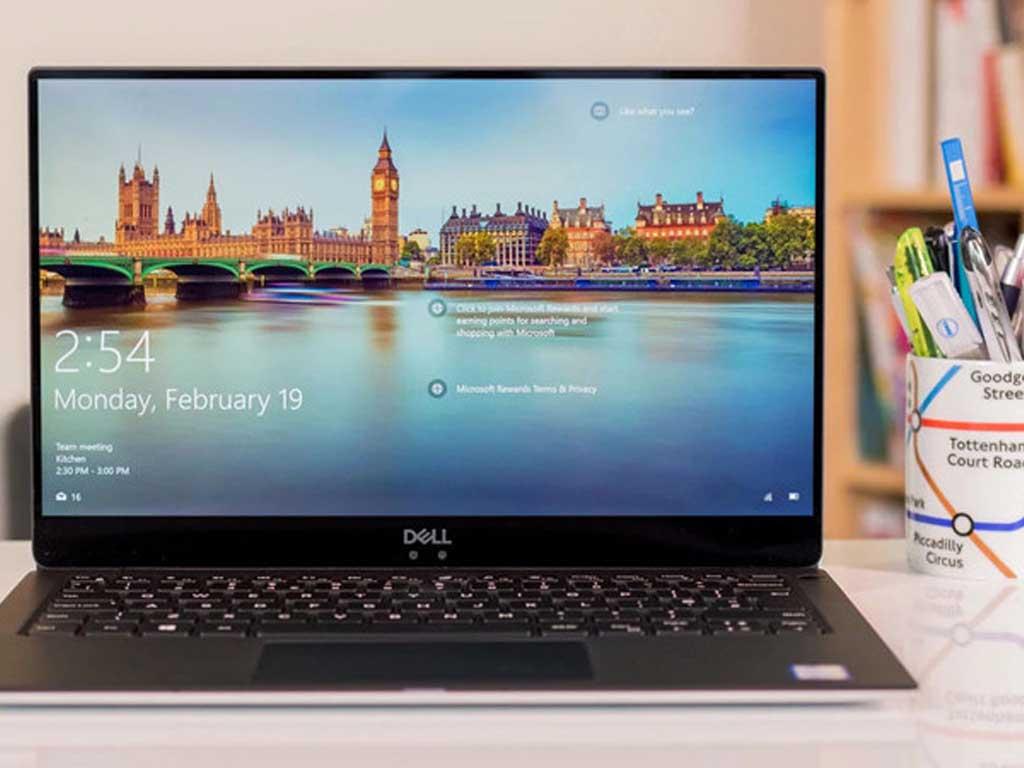
Các chỉ số quan trọng của màn hình laptop
Khi test màn hình laptop, bạn cần chú ý đến các chỉ số sau:
Độ phân giải (Resolution):
Thể hiện số lượng điểm ảnh (pixel) trên màn hình. Các độ phân giải phổ biến là Full HD (1920x1080), 2K (2560x1440), 4K (3840x2160).
Cách kiểm tra màn hình máy tính Full HD dễ nhất là nhìn vào độ phân giải trong cài đặt hiển thị. Độ phân giải càng cao, hình ảnh càng sắc nét và chi tiết.
Tấm nền (Panel Type):
IPS: Góc nhìn rộng, màu sắc trung thực, phù hợp cho thiết kế đồ họa, xem phim. Đây là loại tấm nền được ưa chuộng nhất hiện nay.
VA: Độ tương phản cao, màu đen sâu, phù hợp cho xem phim nhưng góc nhìn không bằng IPS.
TN: Thời gian phản hồi nhanh, tần số quét cao, phù hợp cho game thủ chuyên nghiệp nhưng màu sắc kém trung thực và góc nhìn hẹp.
Tần số quét (Refresh Rate):
Đo bằng Hertz (Hz), thể hiện số lần hình ảnh được làm mới trong một giây. Tần số quét phổ biến là 60Hz, 120Hz, 144Hz, 240Hz.
Tần số quét càng cao, hình ảnh chuyển động càng mượt mà, ít giật lag, đặc biệt quan trọng với game thủ.
Độ sáng (Brightness):
Đo bằng nit (cd/m²). Thể hiện độ sáng tối đa của màn hình.
Màn hình có độ sáng cao (trên 300 nit) sẽ dễ nhìn hơn trong môi trường nhiều ánh sáng và hiển thị nội dung HDR tốt hơn.
Độ tương phản (Contrast Ratio):
Tỷ lệ giữa điểm sáng nhất và điểm tối nhất. Độ tương phản cao (ví dụ: 1000:1) giúp hình ảnh có chiều sâu hơn, màu đen sâu hơn và màu trắng sáng hơn.
Độ phủ màu (Color Gamut):
Thể hiện khả năng tái tạo màu sắc của màn hình, đo bằng các tiêu chuẩn như sRGB, Adobe RGB, DCI-P3.
Quan trọng cho những người làm đồ họa, chỉnh sửa ảnh, video cần độ chính xác màu cao. Màn hình có độ phủ màu càng rộng, màu sắc càng sống động và chính xác.
Thời gian phản hồi (Response Time):
Đo bằng mili giây (ms), thể hiện tốc độ thay đổi màu sắc của điểm ảnh.
Thời gian phản hồi thấp (dưới 5ms) giúp giảm hiện tượng bóng mờ (ghosting) trong các cảnh chuyển động nhanh, quan trọng với game thủ.

Phần mềm kiểm tra thông số màn hình laptop miễn phí
Để kiểm tra màn laptop một cách toàn diện và phát hiện các lỗi ẩn, bạn có thể sử dụng các phần mềm test màn hình laptop miễn phí sau:
Dead Pixel Test / EIZO Monitor Test (Kiểm tra điểm chết/kẹt và hở sáng)
Mục đích: Phát hiện điểm chết, điểm kẹt, và lỗi hở sáng.
Cách dùng:
Truy cập các trang web như https://www.deadpixeltest.org/ hoặc https://www.eizo.com/products/monitor-test/ (hoặc tìm kiếm "dead pixel test online").
Các trang này sẽ hiển thị toàn màn hình với các màu sắc cơ bản (đen, trắng, đỏ, xanh lá, xanh dương).
Quan sát kỹ màn hình ở từng màu:
Điểm chết (Dead Pixel): Sẽ hiển thị màu đen trên nền màu khác.
Điểm kẹt (Stuck Pixel): Sẽ hiển thị một màu cố định (ví dụ: đỏ) trên nền màu khác.
Hở sáng (Backlight Bleed): Quan sát màn hình khi hiển thị màu đen toàn bộ, nếu có các vệt sáng trắng ở các cạnh hoặc góc, đó là lỗi hở sáng.
Speccy (Kiểm tra thông số phần cứng chung)
Mục đích: Cung cấp thông tin chi tiết về các thành phần phần cứng của laptop, bao gồm cả thông số cơ bản của màn hình.
Cách dùng:
Tải xuống và cài đặt Speccy từ trang web chính thức của Piriform (miễn phí).
Mở phần mềm, đợi vài giây để nó quét hệ thống.
Tìm mục Graphics hoặc Monitor để xem thông tin về màn hình của bạn như độ phân giải, kích thước, tên model màn hình.
HWiNFO (Thông tin phần cứng chi tiết)
Mục đích: Cung cấp thông tin cực kỳ chi tiết về mọi linh kiện trong laptop, bao gồm cả các thông số chuyên sâu về màn hình.
Cách dùng:
Tải xuống và cài đặt HWiNFO từ trang web chính thức (miễn phí).
Mở phần mềm, chọn Sensors-only (nếu chỉ muốn xem thông tin) hoặc Run để xem tổng quan.
Trong cửa sổ chính, tìm mục Monitor hoặc Display. Bạn sẽ thấy các thông số chi tiết như tên nhà sản xuất tấm nền, năm sản xuất, độ phân giải, thậm chí cả thông tin về card đồ họa đang hoạt động.
DisplayCAL (Kiểm tra độ phủ màu, độ chính xác màu - cho dân chuyên)
Mục đích: Công cụ hiệu chỉnh và phân tích màn hình chuyên nghiệp, giúp kiểm tra độ phủ màu, độ chính xác màu, gamma, độ tương phản.
Lưu ý: Phần mềm này yêu cầu có thiết bị đo màu chuyên dụng (colorimeter/spectrophotometer) để sử dụng hiệu quả. Không dành cho người dùng phổ thông.

Cách dùng phần mềm test màn hình
Cách dùng phần mềm test màn hình nhìn chung đều đơn giản, chủ yếu là bạn mở ứng dụng/trang web và làm theo hướng dẫn:
Tải và cài đặt: Tải phần mềm từ trang web chính thức và cài đặt theo hướng dẫn.
Chạy phần mềm: Mở phần mềm hoặc truy cập trang web kiểm tra.
Quan sát và ghi nhận:
Với các công cụ kiểm tra điểm chết/hở sáng, bạn cần tắt đèn phòng, điều chỉnh độ sáng màn hình ở mức vừa phải để dễ dàng quan sát các điểm bất thường.
Với các công cụ thông tin phần cứng, bạn chỉ cần mở và đọc các thông số hiển thị.
Lặp lại nếu cần: Nếu bạn đang kiểm tra một laptop mới mua hoặc laptop cũ, hãy kiểm tra kỹ lưỡng nhiều lần ở các môi trường ánh sáng khác nhau để đảm bảo không bỏ sót lỗi.
Quan trọng: Trước khi test màn hình laptop bằng phần mềm, hãy đảm bảo màn hình đã được lau sạch sẽ để không nhầm bụi bẩn với điểm chết.
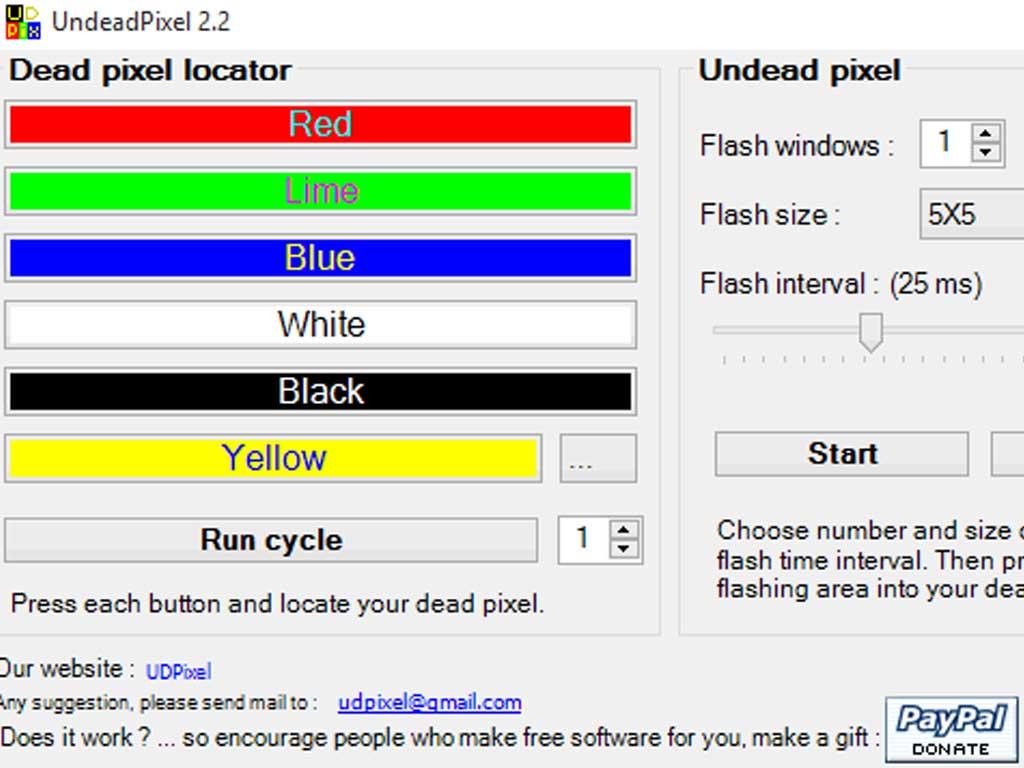
Mẹo bảo vệ màn hình laptop bền lâu
Để kéo dài tuổi thọ và giữ cho màn hình laptop luôn ở trạng thái tốt nhất, hãy áp dụng các mẹo sau:
Vệ sinh định kỳ:
Sử dụng khăn mềm chuyên dụng cho màn hình (vải microfiber) và dung dịch vệ sinh màn hình không chứa cồn hoặc amoniac.
Xịt dung dịch lên khăn, không xịt trực tiếp lên màn hình. Lau nhẹ nhàng theo một chiều.
Tắt laptop trước khi vệ sinh.
Điều chỉnh độ sáng phù hợp:
Không nên để độ sáng màn hình ở mức tối đa liên tục, điều này không chỉ hại mắt mà còn giảm tuổi thọ đèn nền.
Điều chỉnh độ sáng phù hợp với môi trường làm việc.
Tránh chạm trực tiếp vào màn hình:
Không dùng tay, bút hoặc vật cứng chạm vào màn hình, đặc biệt là khi màn hình đang bật.
Khi gập laptop, đảm bảo không có vật cản nào nằm trên bàn phím có thể đè lên màn hình.
Hạn chế để laptop trong môi trường khắc nghiệt:
Tránh ánh nắng trực tiếp chiếu vào màn hình, nhiệt độ cao hoặc độ ẩm lớn.
Không để laptop trong xe hơi đóng kín vào mùa hè.
Sử dụng chế độ ngủ/tắt màn hình:
Khi không sử dụng laptop trong thời gian ngắn, hãy thiết lập để màn hình tự động tắt hoặc laptop chuyển sang chế độ ngủ.
Khi không sử dụng trong thời gian dài, hãy tắt hẳn laptop.
Sử dụng miếng dán màn hình (tùy chọn): Miếng dán có thể giúp chống trầy xước và giảm phản chiếu ánh sáng.
Việc sử dụng phần mềm kiểm tra thông số màn hình laptop và bảo dưỡng màn hình laptop đúng cách sẽ giúp bạn tiết kiệm chi phí sửa chữa, đảm bảo trải nghiệm sử dụng tốt nhất và kéo dài tuổi thọ cho thiết bị của mình.
